Trabajar con varios proyectos en Microsoft Project
Este módulo explica cómo manejar varios proyectos. Aprenderás a crear vínculos entre proyectos. Dado que trabajar con un solo archivo siempre es más rápido si puede ayudarlo, este módulo también explicará cómo consolidar proyectos. Aprenderá a ver varias rutas críticas de proyectos y estadísticas consolidadas de proyectos. Por último, este módulo explica cómo crear un grupo de recursos. También vea cómo agregar costos a los proyectos.
Para una clase de capacitación de Proyecto dirigida por un instructor en Los Ángeles, llámenos al 888.815.0604.
Insertar un subproyecto
Utilice el siguiente procedimiento para vincular un proyecto en un proyecto maestro
- En el proyecto en blanco, en la vista de gráfico de Gantt, resalte la fila donde desea insertar el proyecto.
- Seleccione la pestaña Proyecto.
- Seleccionar Subproyecto.
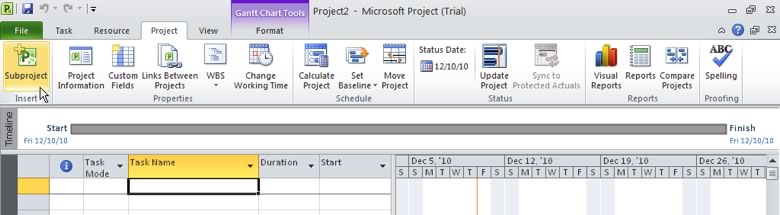
- Resalte el proyecto que desea insertar.
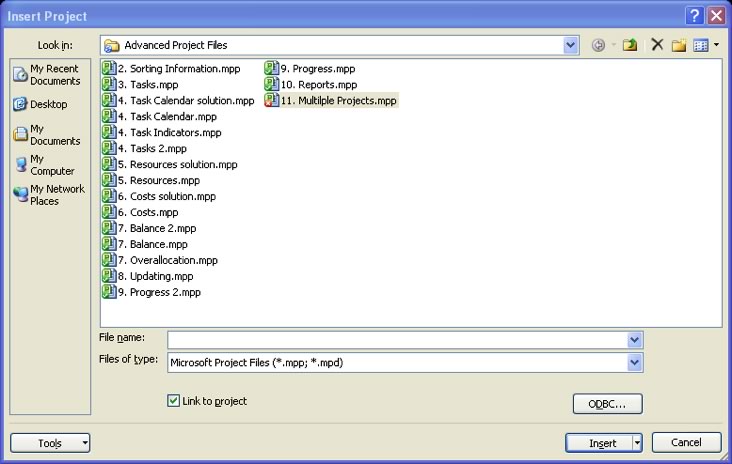
Nota: Para insertar varios proyectos, mantenga pulsada la tecla CTRL y haga clic en los proyectos en el orden en que desee insertarlos.
- Asegúrese de que la casilla de enlace al proyecto esté marcada. Sin embargo, si no desea actualizar los subproyectos con ningún cambio realizado en el proyecto maestro, desactive la casilla.
- Seleccione Insertar.
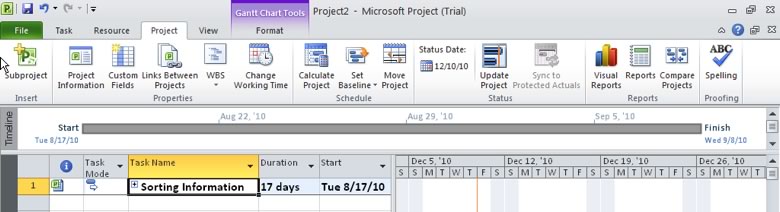
Ver accesos directos para Microsoft Project 2013
Consolidar proyectos
Para consolidar proyectos para imprimir, utilice el procedimiento siguiente.
- Abra los archivos de proyecto que desee combinar.
- Seleccione Nueva ventana en la pestaña Ver de la Cinta de opciones.

-
Resalte el primer archivo que desea que aparezca en la ventana consolidada. Mantenga pulsada la tecla CTRL para seleccionar los proyectos posteriores en el orden en que desea que aparezcan.
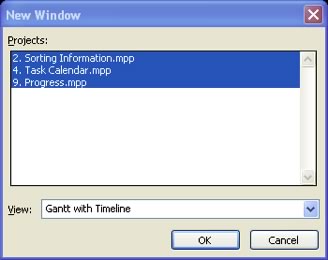
- Seleccione una opción de vista de la lista desplegable.
- Seleccione Aceptar.
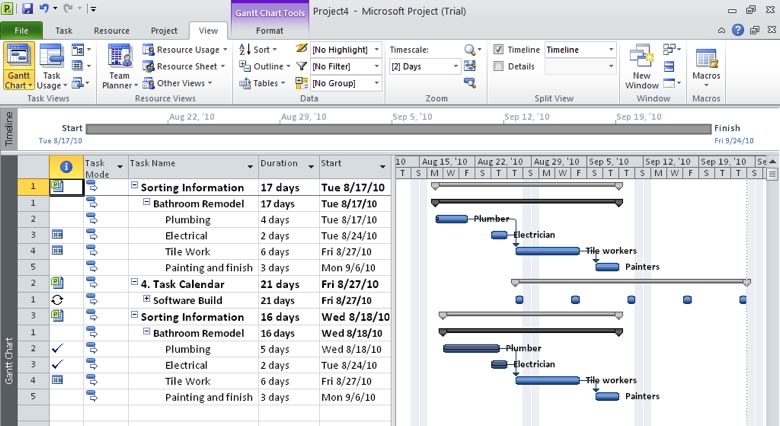
Visualización de varias rutas críticas de proyectos
Utilice el siguiente procedimiento para mostrar varias rutas críticas.
- Seleccione la pestaña Archivo de la Cinta de opciones.
- Seleccione Opciones.
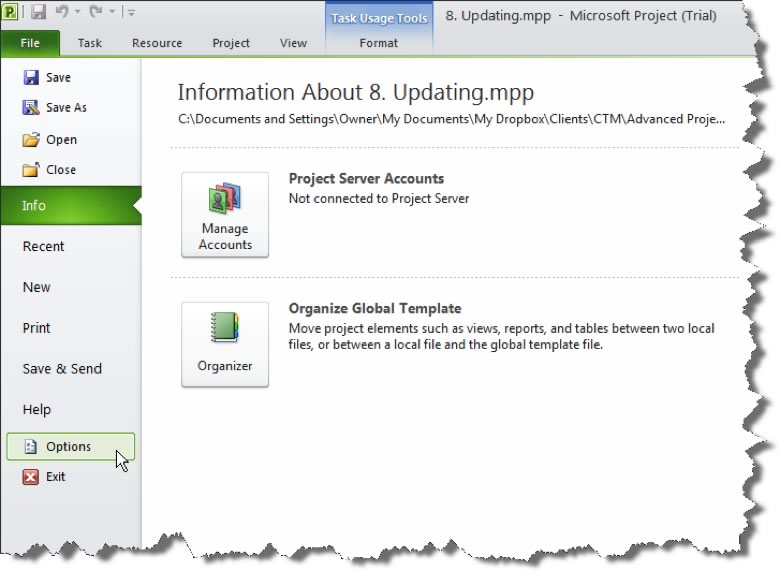
El proyecto abre el cuadro de diálogo Opciones de proyecto.
- Seleccione la pestaña Avanzado.
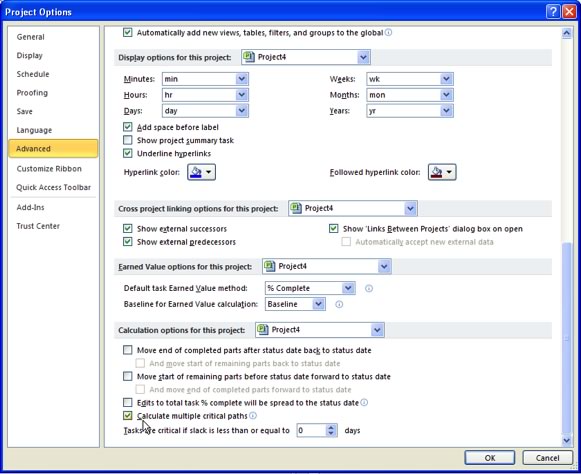
- Marque la casilla Calcular múltiples rutas críticas.
- Seleccione Aceptar.
- Seleccione Más vistas en el menú Ver.
- Seleccionar Detalle Gantt.
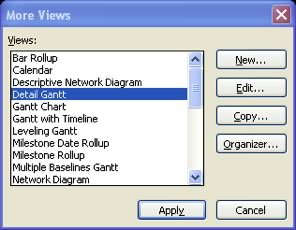
- Seleccione Aplicar.
Visualización de estadísticas consolidadas del proyecto
Utilice el siguiente procedimiento para revisar las estadísticas del proyecto.
- Seleccione Información del proyecto en la pestaña Proyecto.

El proyecto abre el cuadro de diálogo Información del proyecto.
- Seleccione el botón «Estadísticas».
Proyecto muestra el cuadro de diálogo Estadísticas del proyecto.
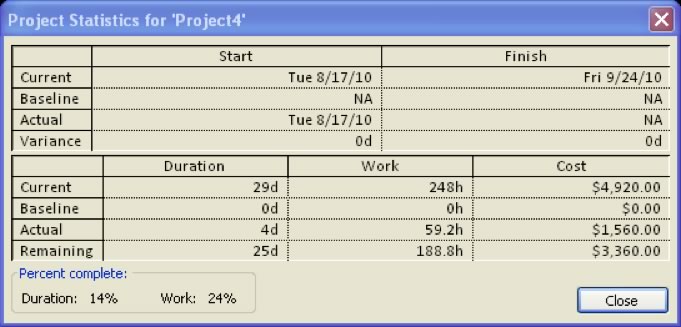
Creación de un grupo de recursos
Creación de un grupo de recursos.
- El proyecto que incluye los recursos se convierte en el grupo de recursos. Abra ese archivo, además del archivo que compartirá recursos, que es el proyecto sharer.
- Seleccione el proyecto que comparte en el área de ventana de la pestaña Vista.

- Seleccione la ficha Recursos.
- Seleccione Grupo de recursos.
- Seleccione Compartir Recursos.
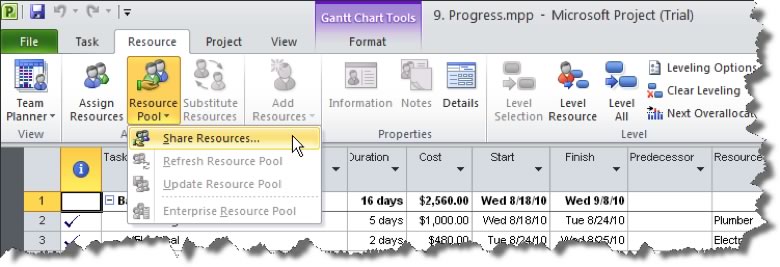
El proyecto muestra el cuadro de diálogo Recursos compartidos.Cuadro de diálogo Compartir recursos
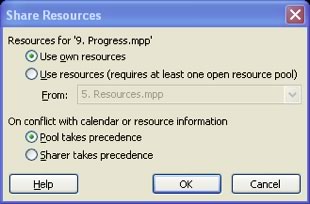
- Indique si se utilizarán los recursos propios del proyecto o los recursos de otro proyecto. Si selecciona Usar recursos De, seleccione el proyecto en la lista desplegable.
- Seleccione cómo manejar los conflictos de recursos. Esto indica si se sobrescribe cualquier información de recurso duplicada, como las tasas.
- Seleccione Aceptar.




